Ứng dụng Fundiin trên nền tảng Haravan
Tích hợp Fundiin vào website thương mại điện tử của bạn để chấp nhận thanh toán qua Fundiin từ khách hàng. Fundiin cung cấp tài liệu hướng dẫn này nhằm hỗ trợ bạn tự thực hiện việc tích hợp giữa website thương mại điện tử của mình và Fundiin dễ dàng.
Phần 1: Làm thế nào để tích hợp Fundiin vào trang bán hàng của tôi?
Bước 1: Cài đặt Fundiin từ Kho ứng dụng Haravan
-
Truy cập trang Haravan với tài khoản Quản trị viên
-
Tại mục Ứng Dụng, chọn Đến Kho ứng dụng Haravan
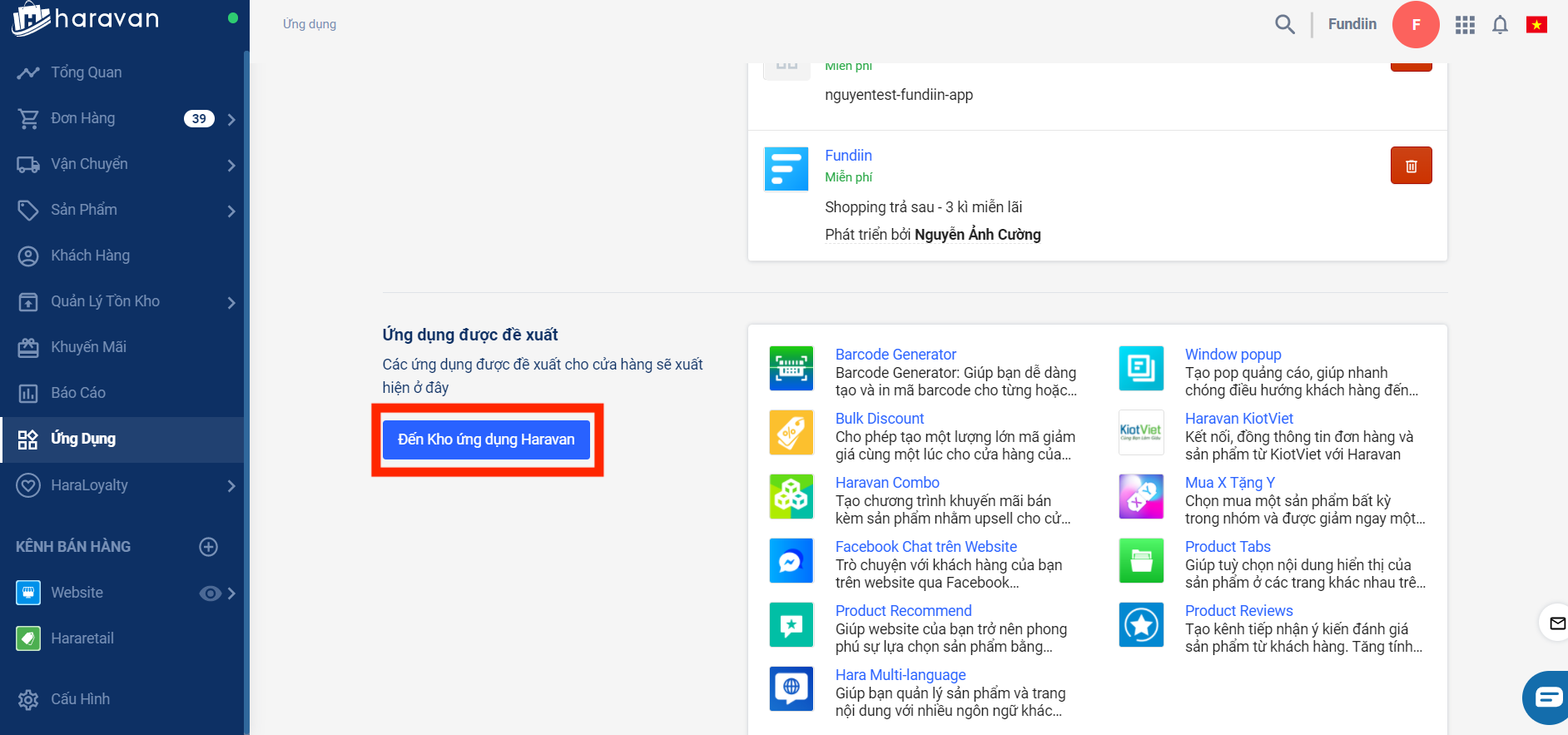
-
Tìm kiếm từ khóa Fundiin và chọn kết quả hiện trên màn hình như hình bên dưới
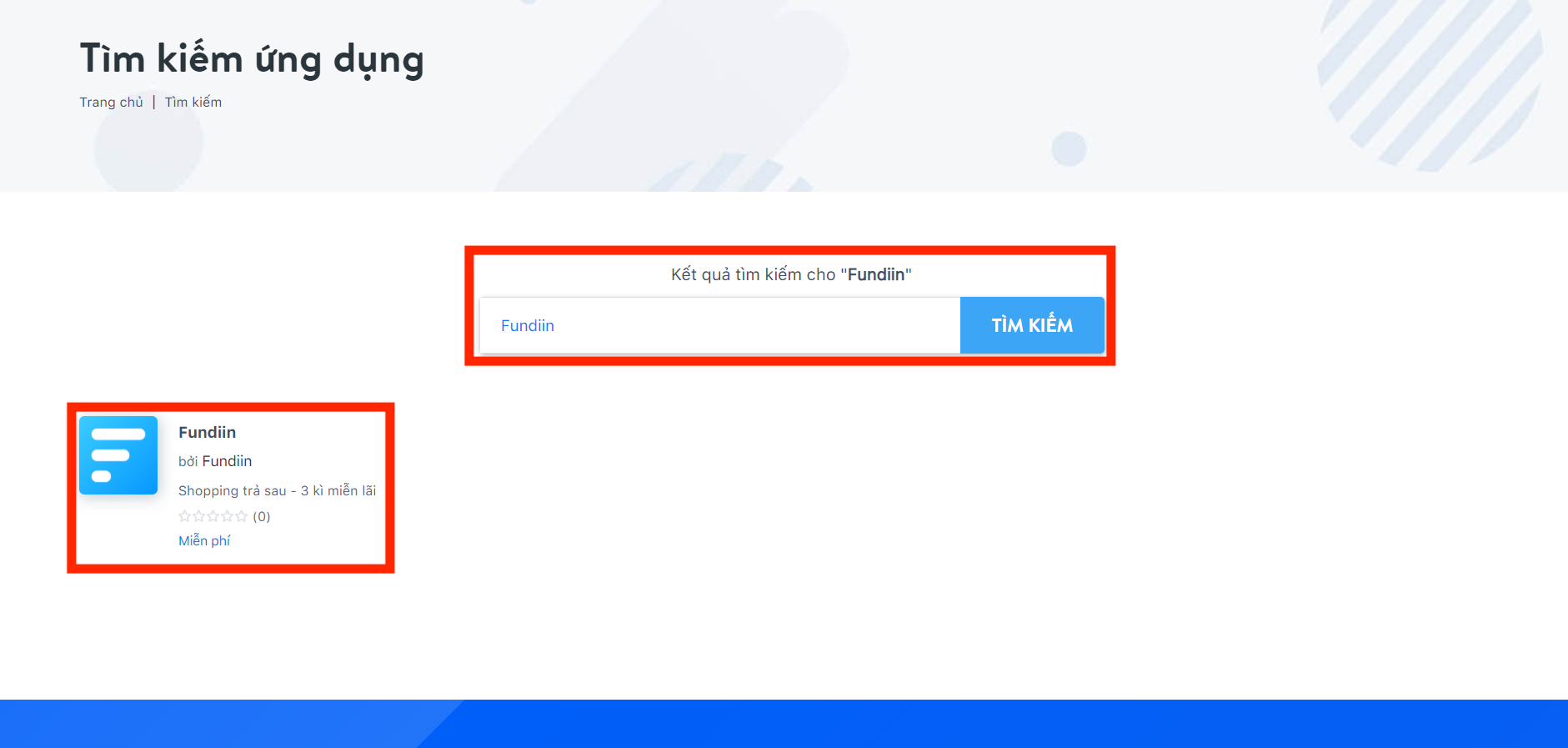
-
Chọn Cài đặt ứng dụng
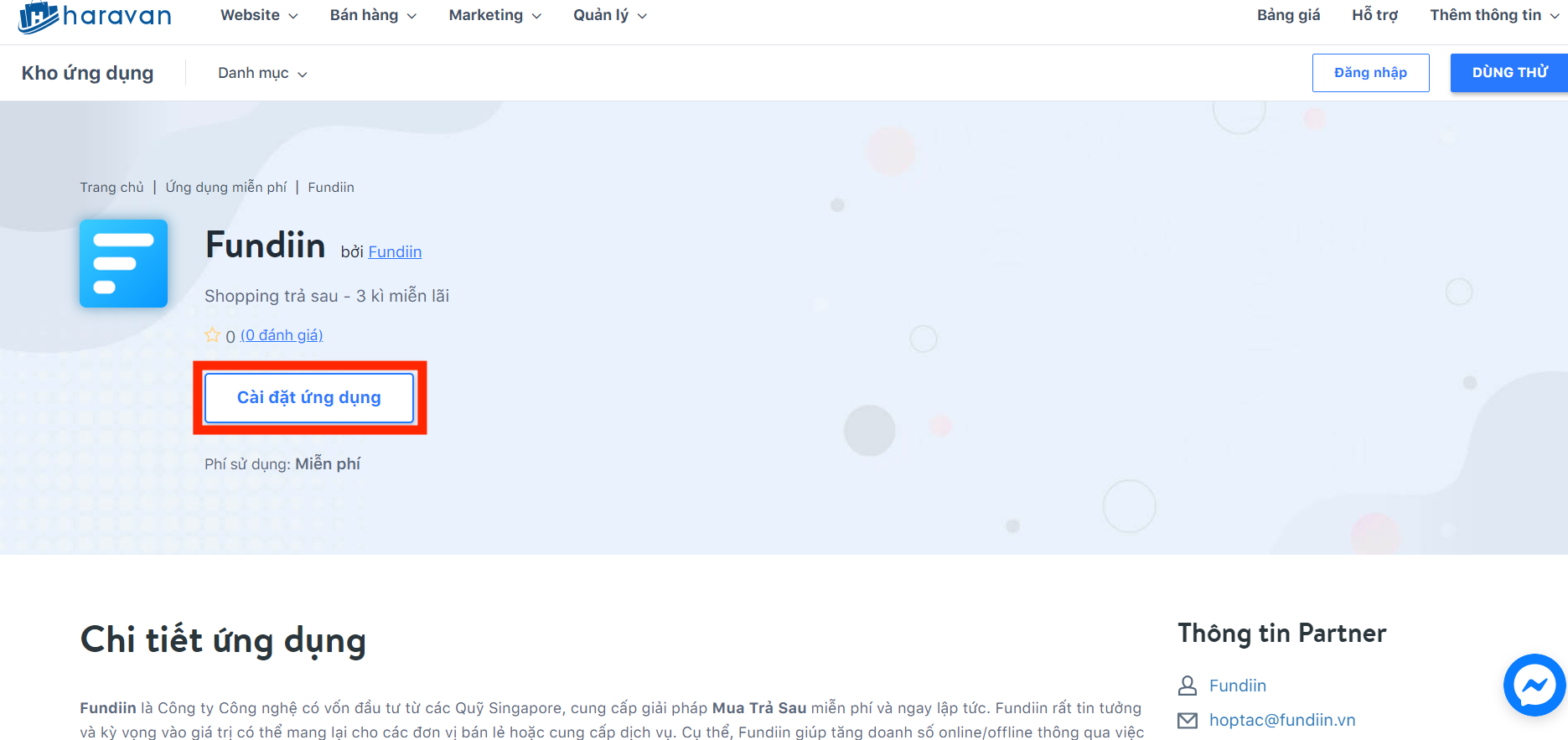
-
Trong trường hợp có lỗi xảy ra trong quá trình tự cài đặt, bạn có thể tải lại trang và thực hiện lại việc cài đặt.
Bước 2: Thông báo với Fundiin để kích hoạt thanh toán cho trang bán hàng của bạn
Vui lòng thông báo cho Fundiin ngay sau khi bạn hoàn thành cài đặt ứng dụng Fundiin cho website của bạn. Sau đó Fundiin có thể kích hoạt thanh toán trên website cho bạn nhanh nhất có thể. Quá trình kích hoạt sẽ cần tối đa 3 ngày làm việc.
Lưu ý: Đây là bước KHÔNG ĐƯỢC BỎ QUA vì bạn sẽ cần mã kích hoạt để thực hiện các bước tiếp theo. Do đó, hãy cố gắng thông báo cho Fundiin sớm nhất có thể ngay sau khi bạn hoàn thành cài đặt để tối ưu thời gian tích hợp.
Bước 3: Cài đặt hiển thị Fundiin ở trang “Chi tiết sản phẩm”
-
Truy cập Website tại mục KÊNH BÁN HÀNG trong trang quản trị của Haravan. Ở mục Giao diện chính, chọn nút “…”, sau đó chọn Chỉnh sửa code
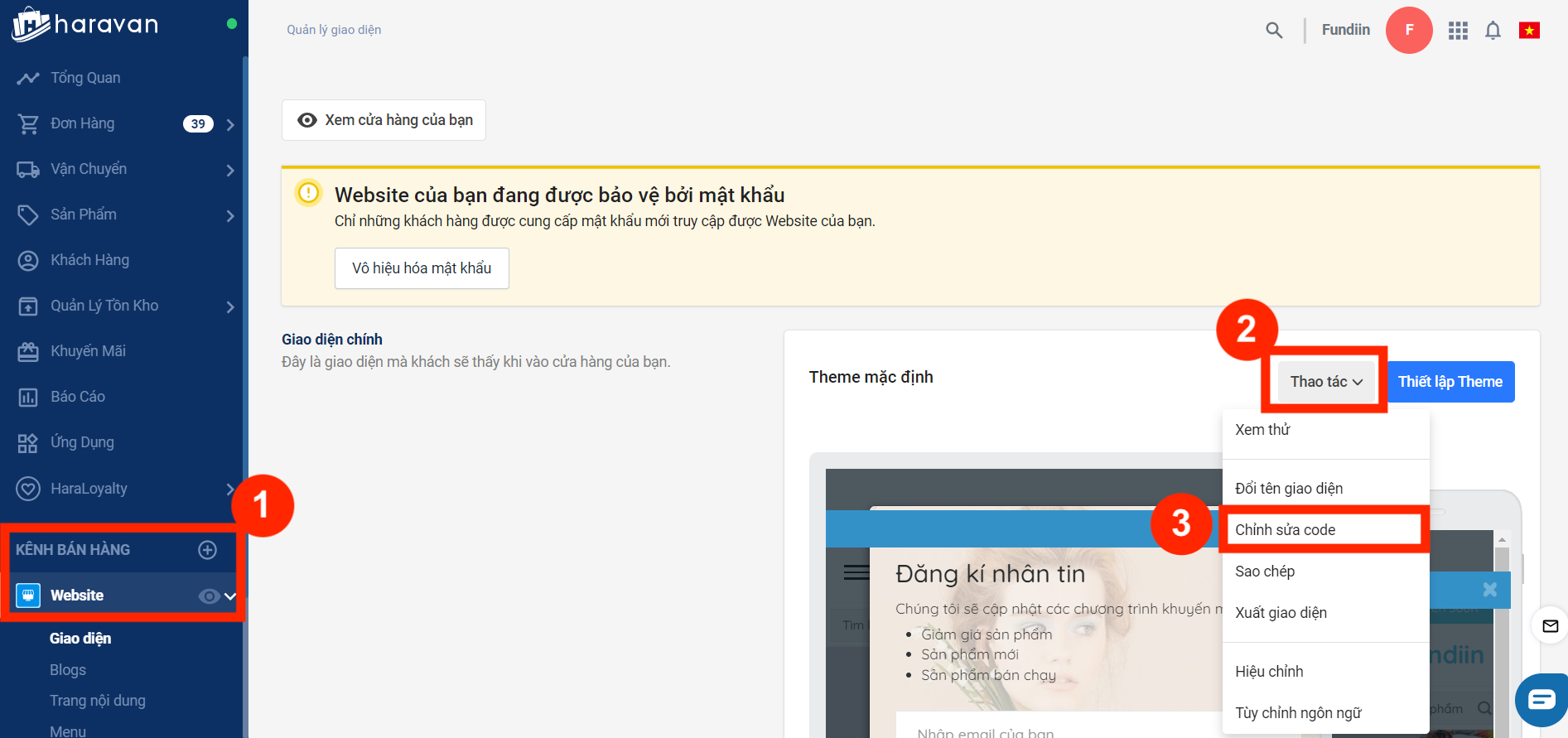
-
Dán dòng code sau vào vị trí thích hợp (vui lòng thực hiện theo hướng dẫn cụ thể):
-
Vào trang product.liquid
-
Copy đoạn mã, thay đổi đoạn (merchantId) với mã merchantId bạn được tạo bởi Fundiin ở bước 2. Dán đoạn mã đã có merchantId của bạn vào vị trí cần hiển thị Fundiin (Đề xuất: Thêm code vào trước dòng có chứa “action="/cart/add"). Nhấn Lưu sau khi dán đoạn code vào đúng vị trí Code HTML Component in Product Detail page
<div id="script-general-container"></div>
<script type="application/javascript"
crossorigin="anonymous"
src="https://gateway.fundiin.vn/merchants/productdetailjs/(merchantId).js">
</script> -
Ví dụ minh họa
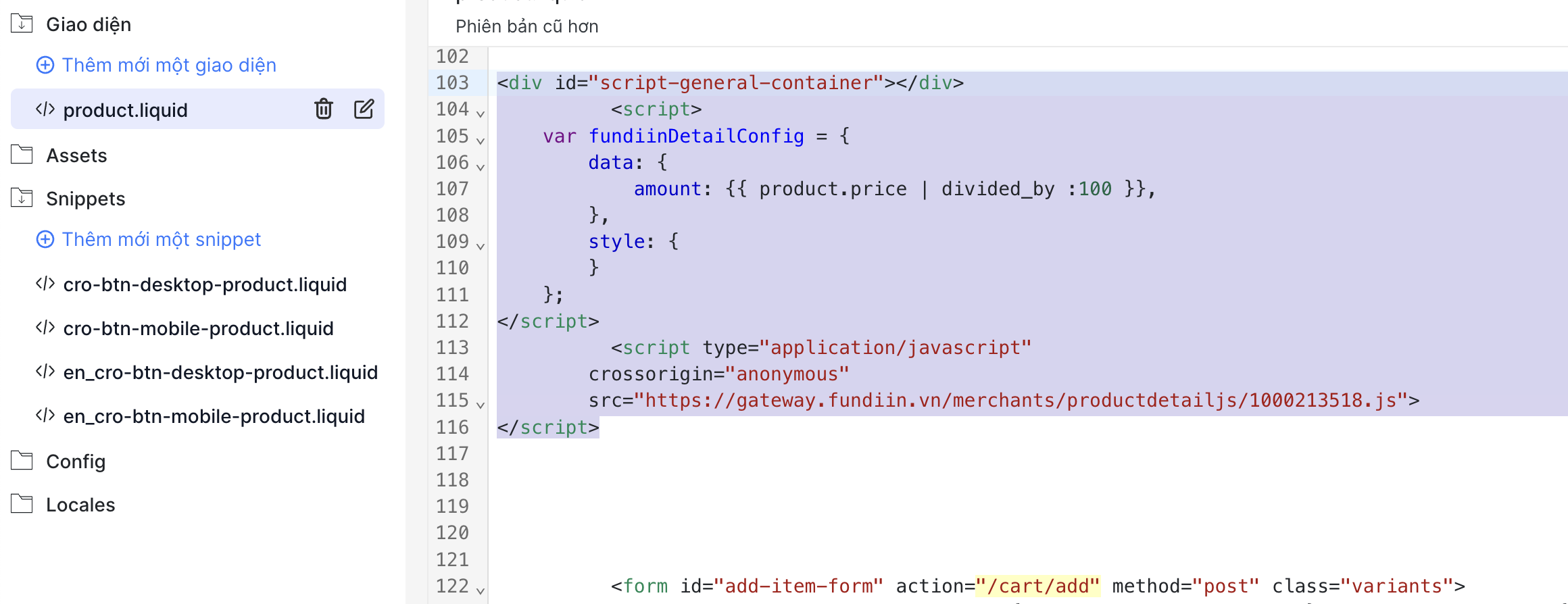
-
Fundiin sẽ được hiển thị tương tự như hình trên website của bạn
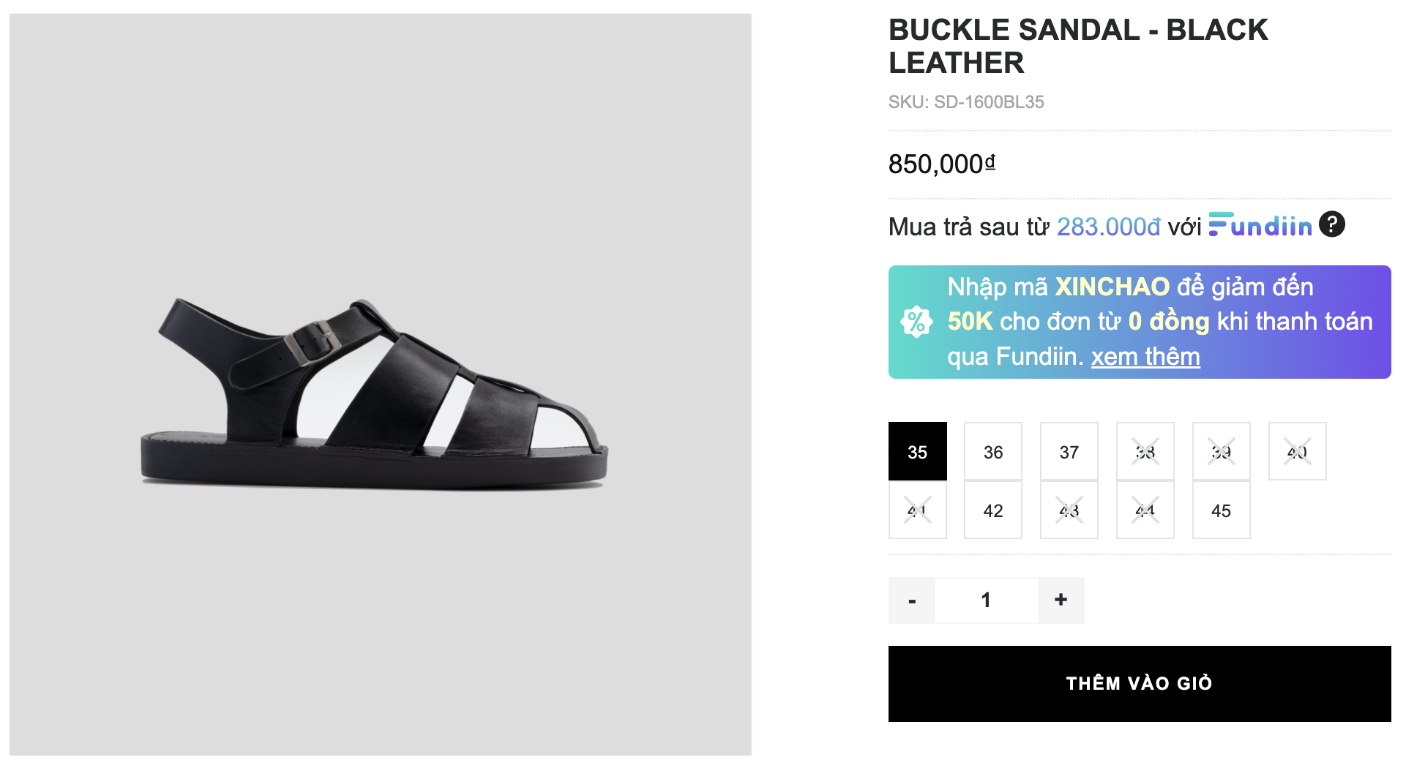
-
Bước 4: Cài đặt hiển thị các gói trả sau của Fundiin ở trang chủ
-
Truy cập Website tại mục KÊNH BÁN HÀNG trong trang quản trị của Haravan. Ở mục Giao diện chính, chọn nút “…”, sau đó chọn Chỉnh sửa code (Nếu bạn đã thực hiện bước 3 và đang ở màn hình Chỉnh sửa Code, hãy bỏ qua bước này và ở lại trang Chỉnh sửa code để thực hiện bước tiếp theo)
-
Fundiin đề xuất hiển thị các gói trả sau ngay phía dưới giá quảng cáo trên Website. Ở các trang khác nhau, dòng code hiển thị giá có thể ở vị trí khác nhau. Để xác định vị trí đặt code hiển thị giá trên trang chủ của bạn, thực hiện các bước sau:
-
Mở Website bán hàng của bạn trong Tab mới. Ở trang chủ, tô đậm dòng chứa giá sản phẩm, nhấp chuột phải, chọn Inspect (hoặc Kiểm tra), lướt tìm dòng code mô tả giá của sản phẩm (xem hình).
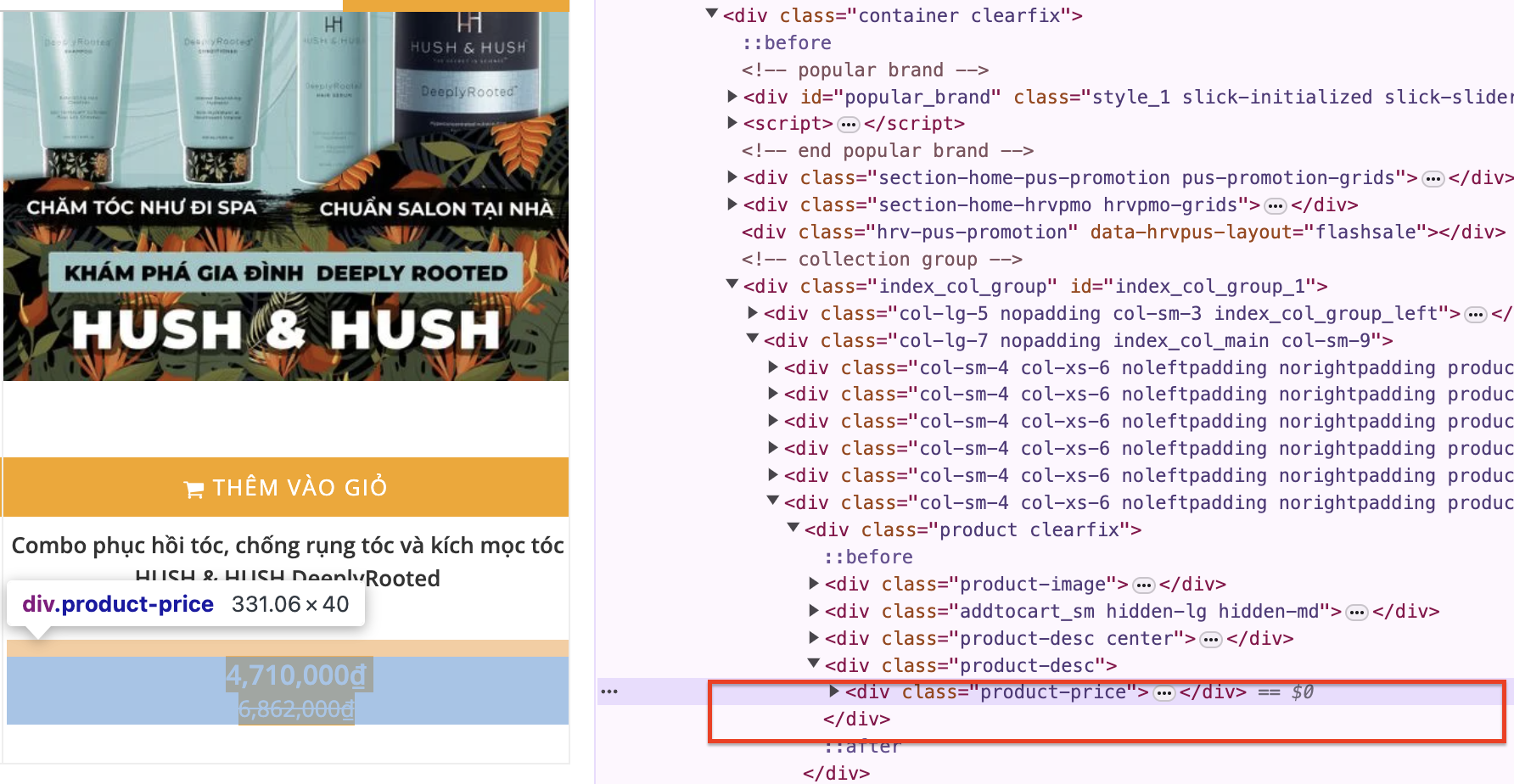
-
Trở lại Tab Chỉnh sửa code trên Haravan, vào trang product-loop.liquid, tìm dòng code mô tả giá mà bạn tìm được (Sử dụng Ctrl + F trên Windows hoặc Cmd + F trên MacOS để tìm nhanh hơn)
-
Copy và dán dòng code hiển thị Fundiin phía dưới dòng mô tả giá. Nhấn Lưu
// Formular:
<div class="script-product-container"
data-fundiin-loop-product-price-origin="{{product_price}}">
</div>
-
Ở trang Chỉnh sửa code trên Haravan, vào trang footer.liquid, copy và dán đoạn mã phía dưới vào cuối code trên website của bạn. Lưu ý: Thay đổi đoạn (merchantId) thành merchantId Fundiin cung cấp cho bạn
// Formular:
<script type="application/javascript"
crossorigin="anonymous"
src="https://gateway.fundiin.vn/merchants/productjs/(merchantId).js">
</script> -
Ví dụ vị trí của code
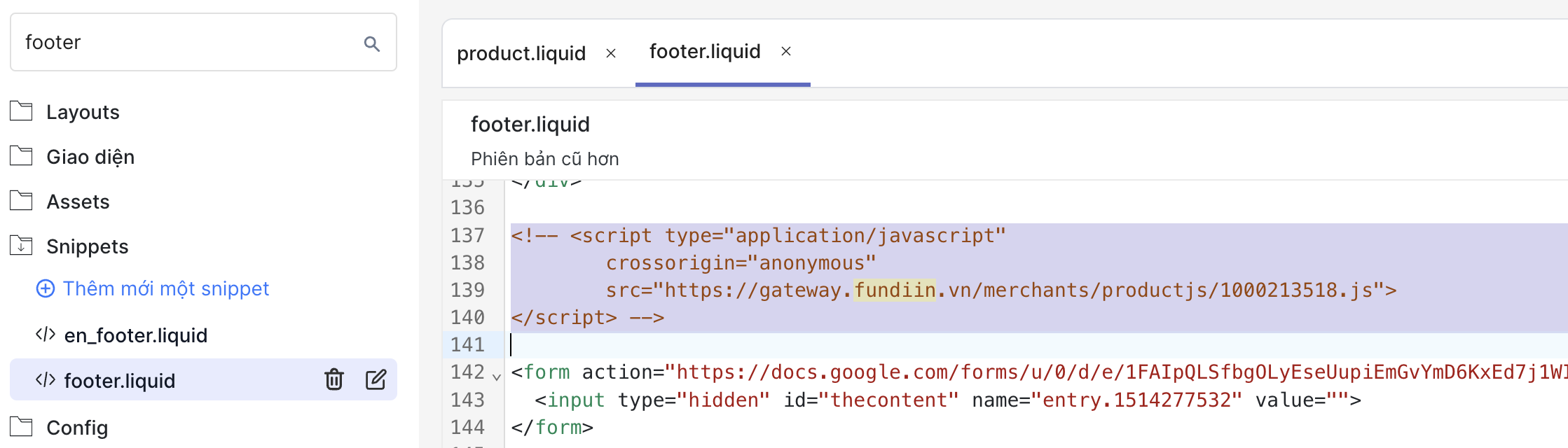
Fundiin đã có thể hiển thị ở trang Chi tiết sản phầm và Trang Chủ. Khách hàng của bạn có thể thấy được giải pháp mua sản phẩm của bạn và trả sau qua Fundiin. Điều này sẽ khuyến khích khách hàng mua nhiều sản phẩm hơn!
-
Bước 5: Thêm Fundiin vào Phương thức thanh toán và hoàn tất quá trình tích hợp!
-
Truy cập trang Quản trị của Haravan, chọn mục Cấu Hình, chọn Phương thức thanh toán.
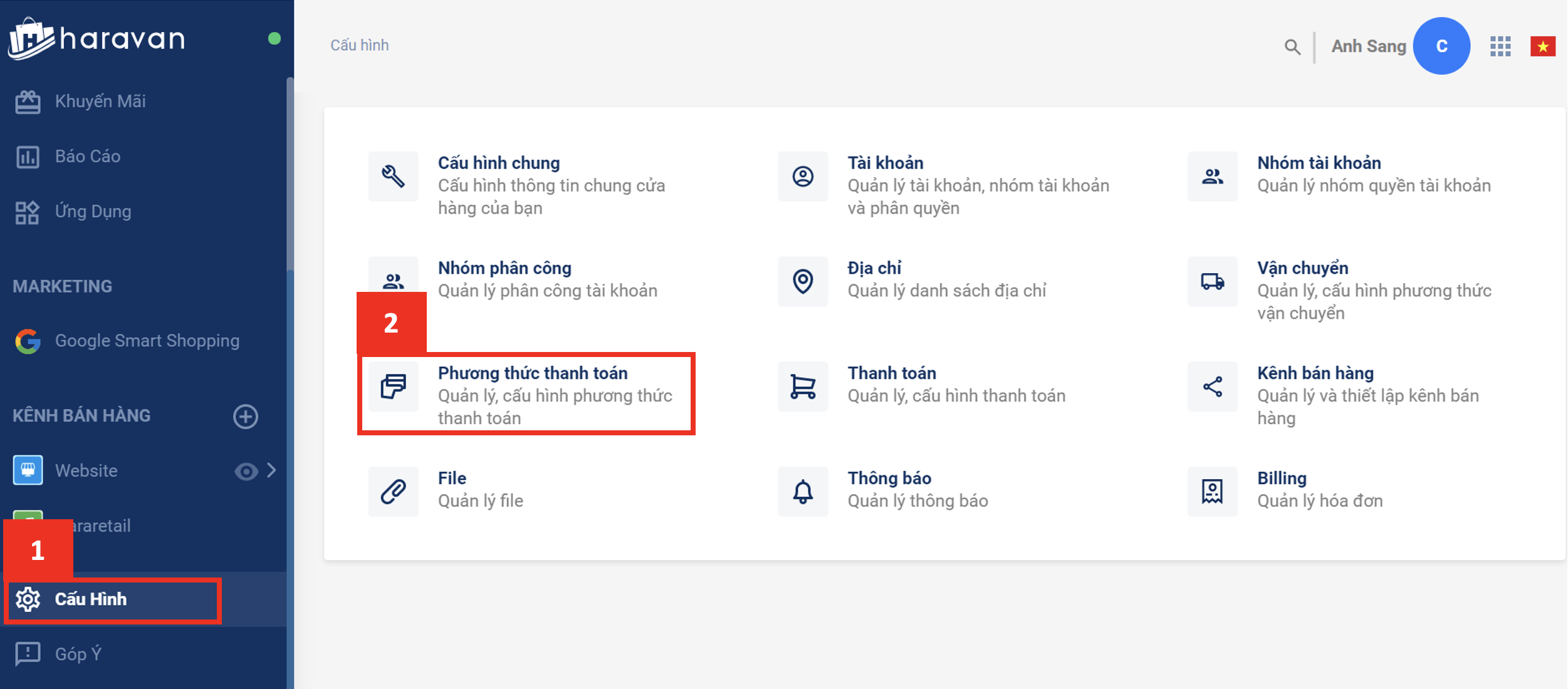
-
Chọn Thêm thanh toán thủ công, đặt tên Trả sau qua Fundiin và dán đoạn code sau vào phần Mô tả. Lưu ý: Thay đổi đoạn (merchantId) thành merchantId Fundiin cung cấp cho bạn
- Đặt tên phương thức: “Trả sau qua Fundiin”
- Mô tả: Thay đoạn “(merchantId)” thành mã merchant_id được cung cấp bởi Fundiin vào đoạn code sau, và dán vào phần mô tả. Nhấn Lưu
// Formular:
<div id='script-checkout-container'></div>
<script type="application/javascript"
crossorigin="anonymous"
src="https://gateway.fundiin.vn/merchants/checkoutjs/(merchantId).js">
</script> - Ví dụ cài đặt Phương thức thanh toán qua Fundiin
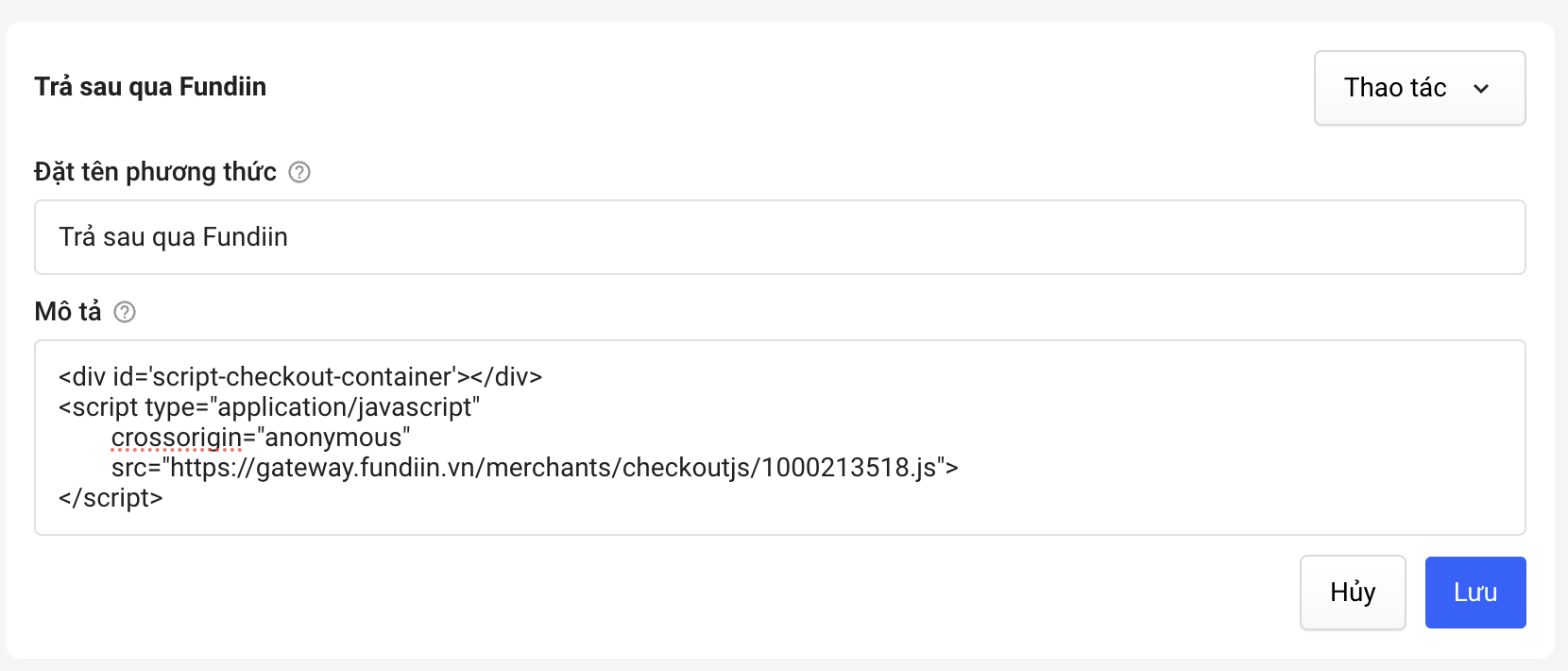
Fundiin khuyến khích bạn tự cài đặt những hiển thị Fundiin thông qua hướng dẫn chi tiết được cung cấp nhằm đảm bảo bảo mật cao nhất cho trang của bạn. Trong trường hợp cần hỗ trợ trong quá trình cài đặt, hãy liên hệ Fundiin để được hỗ trợ một cách nhanh chóng và an toàn!
Phần 2: Hướng dẫn thanh toán qua Fundiin
Sau khi tích hợp thành công, khách hàng có thể chọn Fundiin để thanh toán cho đơn hàng của bạn. Fundiin khuyến khích chủ shop trải nghiệm thử việc mua hàng để kiểm tra kết quả tích hợp (chủ shop không cần thực hiện bước thanh toán cuối cùng nếu chỉ muốn kiểm tra).
Sau khi bấm Hoàn tất đơn hàng, sẽ có tin nhắn xác nhận thanh toán đến từ Fundiin, truy cập vào đường link để hoàn tất thanh toán.
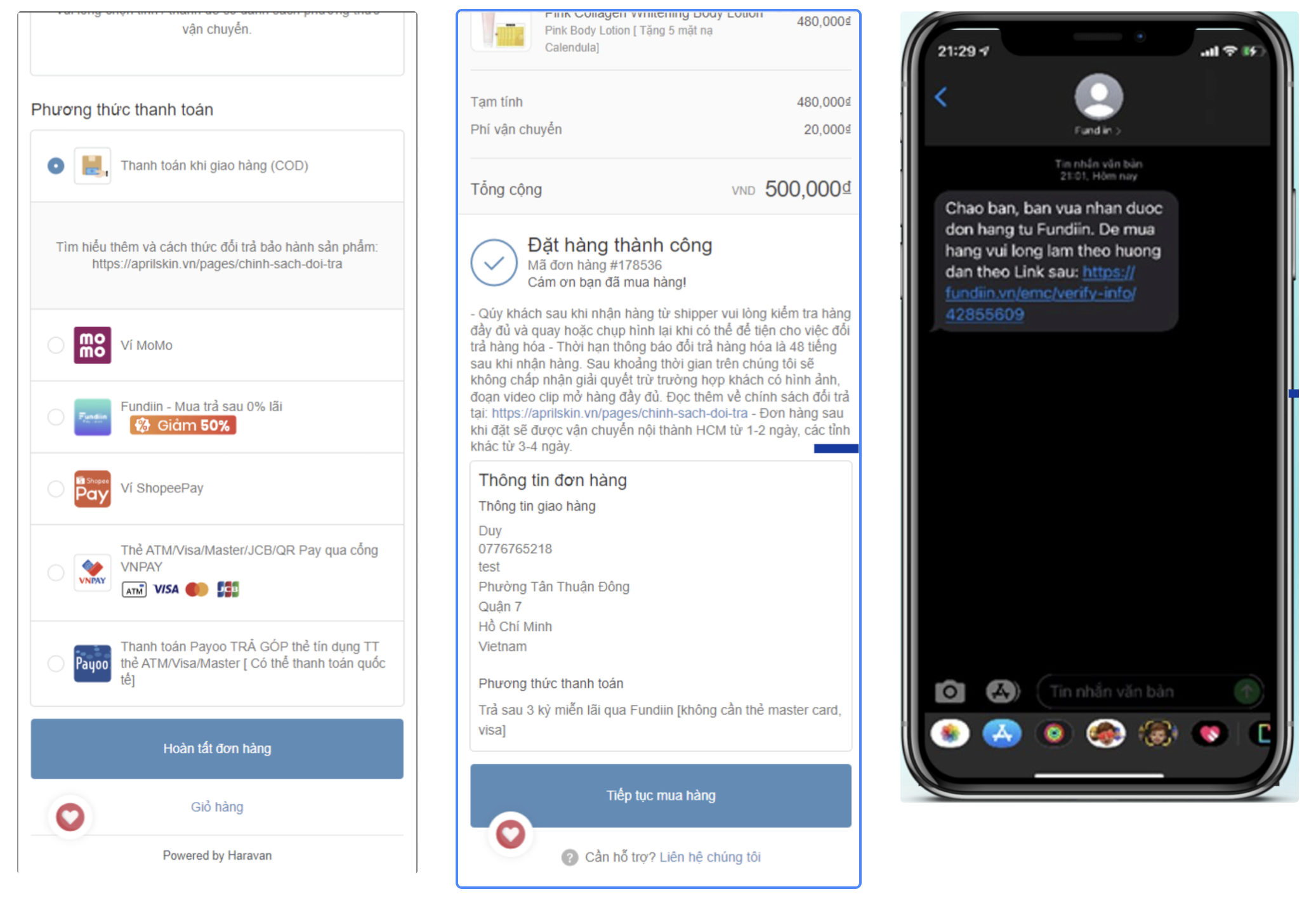
Để đặt đơn qua Fundiin, khách hàng cần phải xác thực tài khoản. Yêu cầu xác thực chỉ cần thực hiện 1 lần duy nhất cho tất cả các giao dịch qua Fundiin. Trường hợp đã hoàn thành, khách sẽ không phải thực hiện lại bước này.
-
Tạo tài khoản và điền các thông tin yêu cầu;
-
Xác thực tài khoảng bằng cách chụp 2 mặt CMND / CCCD chính chủ và 1 ảnh selfie gương mặt;
-
Kích hoạt tài khoản Fundiin nếu xác thực thành công.
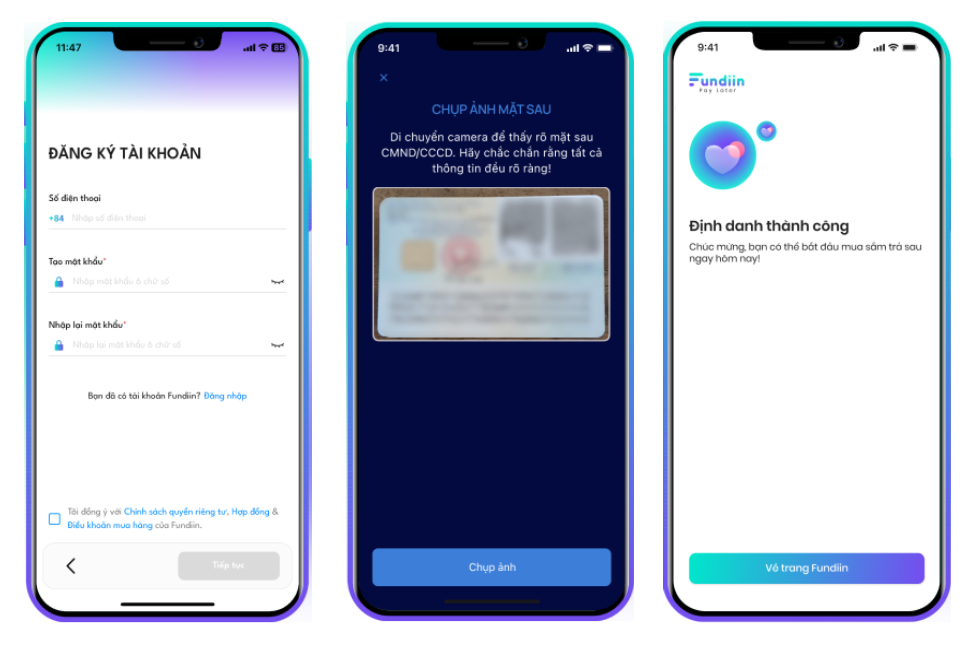
Sau khi hoàn thành, khách có thể dùng Fundiin để mua hàng của bạn theo quy trình sau (nếu chủ shop chỉ muốn kiểm tra, có thể dừng tại đây và kiểm tra đơn hàng trên hệ thống Quản lý đơn hàng của Fundiin):
-
Kiểm tra thông tin đơn hàng và áp dụng mã khuyến mãi (nếu có);
-
Chọn lịch thanh toán phù hợp;
-
Chọn phương thức thanh toán và hoàn thành đơn.
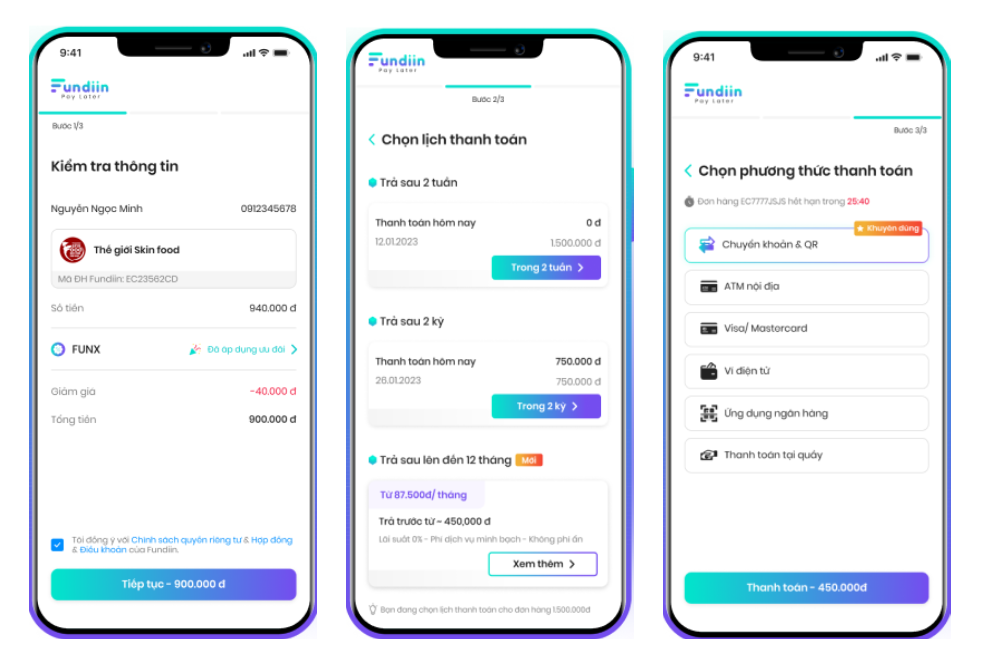
Chủ shop truy cập https://fundiin.vn/emc/login theo tài khoản đã được Fundiin cung cấp, vào mục Quản lý đơn hàng và kiểm tra nếu đơn vừa đặt có xuất hiện với trạng thái Chờ thanh toán tức là đã tích hợp thành công.
Sau khi khách hàng thanh toán kỳ 1 thành công, thì đơn hàng được xác định là đã thanh toán, và Fundiin có trách nhiệm thanh toán toàn bộ giá trị đơn hàng cho chủ shop. Thời gian đối soát sẽ phụ thuộc vào Fundiin và chủ shop đưa ra. Nếu có bất kỳ vấn đề về việc đối soát và thanh toán đơn hàng vui lòng truy cập https://fundiin.vn/ :::